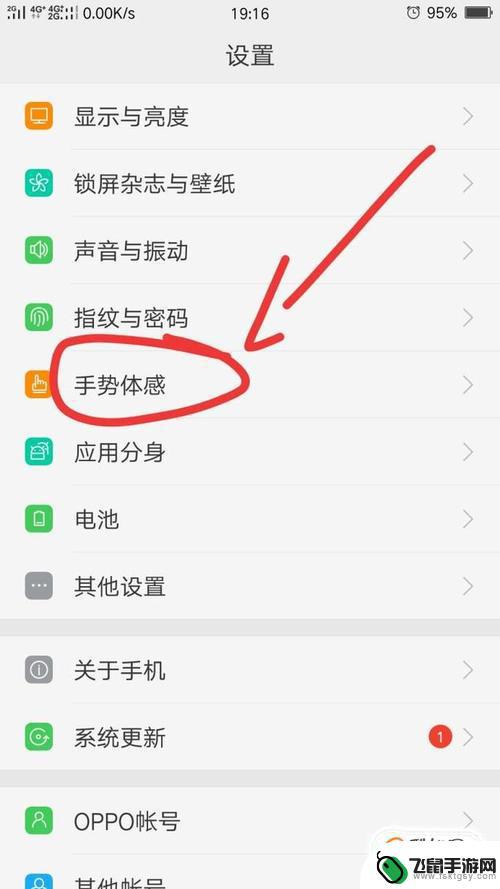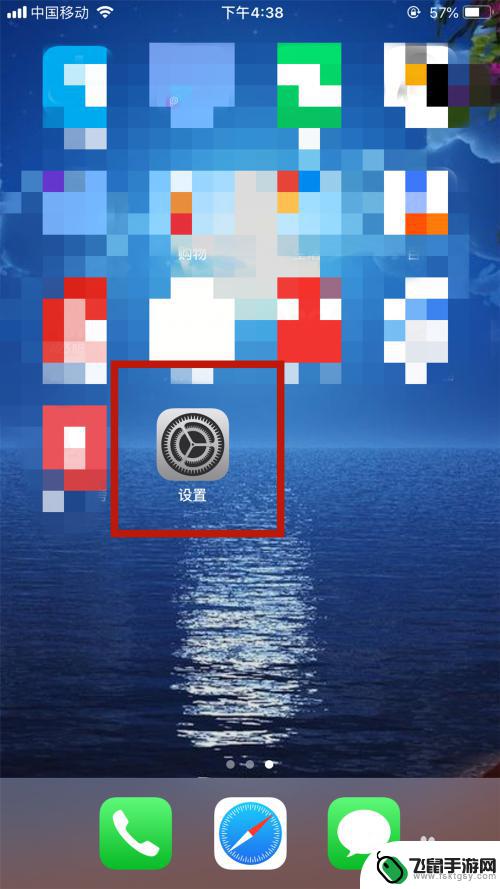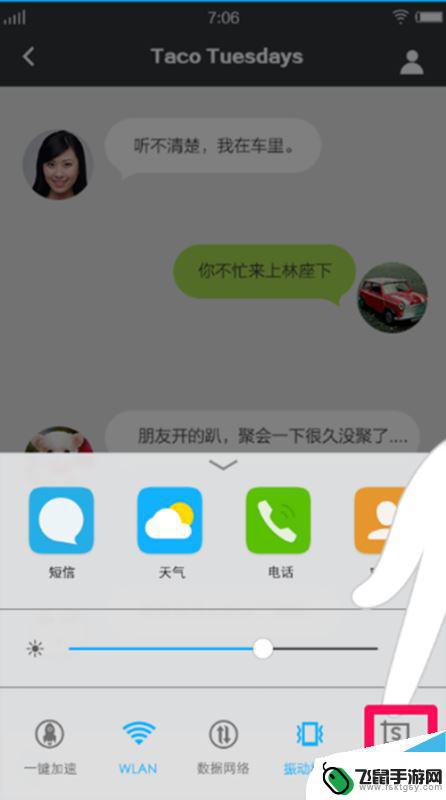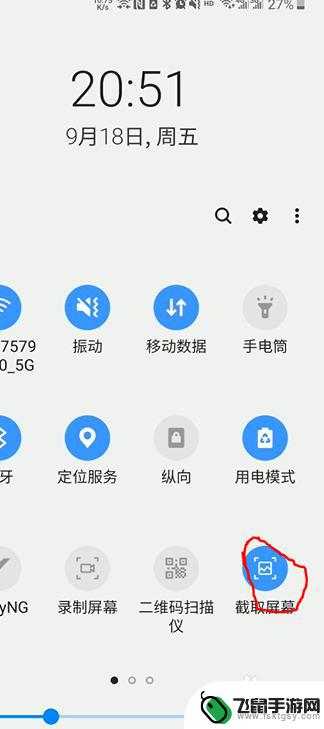手机如何截图oppo oppo手机截屏操作步骤
在日常使用手机的过程中,截图功能已经成为了必备技能之一,对于oppo手机用户来说,截图操作也是非常简单的。只需要按下手机的音量减键和电源键同时按住即可完成截图操作。这种简便的操作方式让用户能够轻松地记录下手机屏幕上的重要信息或有趣的瞬间。通过截图功能,用户可以方便地保存图片、文字或者其他内容,随时随地分享给朋友或保存到手机相册中。截图功能的便捷性不仅提高了用户的使用体验,也为用户带来了更多的乐趣。
oppo手机截屏操作步骤

oppo手机怎么截屏:
oppo手机快速截屏方法:
第一种:用手同时按住“开机键”和“音量减键”,持续2-3秒钟左右,即可将需要的图片截屏出来。
第二种:用三根手指快速“从上到下”划过屏幕,即可将需要的图片截屏出来。可以通过手机“设置”—“常规”功能对此方法进行设置。
第三种:借助手机QQ截图
打开QQ界面,在QQ设置-辅助功能-摇晃手机截屏功能打开,开启此功能后,摇晃手机就可以截屏了。
第四种:手机助手截屏
借用手机助手等第三方应用,在电脑中即可实现截屏,相信很多人都比较熟悉。将OPPO手机连接电脑,然后开启手机的USB调试电脑。之后在电脑中打开豌豆荚或者360手机助手等工具,在电脑中即可实现截屏,这也是大家比较熟悉的截图方法。
截屏保存失败如何处理?
大家可通过以下两种方式排查看看:
1.清理文件管理:截屏的图片默认保存在手机存储,进入手机设置—常规—存储。查看下剩余的可用存储空间是否足够,可通过清除“文件管理“不必要的文件,释放更多的空间以保存图片;
2.拔除或更换SD卡后尝试:若机型支持SD卡,且已插入使用SD卡时。建议可先拔除SD卡或更换SD卡后再次尝试截屏,SD卡出现故障时可能影响到存储中心对数据的读取而导致无法保存截屏。
以上就是手机如何截图oppo的全部内容,有需要的用户可以按照以上步骤进行操作,希望对大家有所帮助。